

Av Gina Barrow, senast uppdaterad: September 27, 2019
"Hej, jag köpte nyligen en iPhone 11 och det här är min första iOS-enhet. Jag har använt en Android-telefon och jag skulle vilja veta om det finns snabbare metoder för att göra det överföra mina data från Android ner till iPhone 11. Tack!"
Att byta telefon kan låta spännande och oroande på samma gång. Med den snabbt föränderliga mobilbranschen, vi har idag, är det ingen nyhet längre att folk byter över.
Att köpa en ny telefon är den enklaste delen men det blir ganska oroligt när du börjar ställa in den. Det är mer komplicerat när du också byter telefonversion som från Android till iPhone och du inte hade någon aning om hur, till att börja med.
Även om båda faktiskt är bra och konkurrenskraftiga när det gäller funktioner, integritet och funktionalitet, kan det vara frustrerande att flytta ditt innehåll, särskilt när du inte har gjort detta tidigare. iPhone 11 är den senaste modellen som släppts av Apple och den är packad med många fantastiska funktioner.
Så idag kommer vi att ge dig två sätt att överföra data från en Android-telefon till en iPhone 11. Läs med för att ta reda på det!
Del 1. Det snabbaste sättet att överföra data från Android till iPhone 11Del 2. Använd Flytta till iOS-funktionen för att överföra data från Android till iPhone 11Del 3. Bonustips om hur man överför andra filer från Android till iPhone 11Del 4. Sammanfattning
Det snabbaste sättet att överför telefondata från Android-telefon till nya iPhone 11 är med hjälp av tredjepartsprogram. Såvida du inte vill flytta varje fil manuellt inklusive dina kontakter, samtalsloggar, SMS, appmeddelanden, foton och resten av det viktiga innehållet, och då kommer det att ta mycket tid innan du kan slutföra dem alla.
Men med hjälp av tredjepartsprogram kan du utföra överföringen med bara några klick. Precis som att använda FoneDog telefonöverföring, det hjälper dig att överföra nästan alla typer av telefondata från mobil till mobil, inklusive iOS till iOS, Android till Android, iOS till Android och vice versa. Du kan också överföra filer mellan PC till mobil och tvärtom.
Du kommer definitivt att spara tid vid överföring av telefonfiler och även undvika dataförlust som kan utlösa under överföringen.
FoneDog telefonöverföring är kompatibel med iPhone, iPad och iPod Touch inklusive de senaste iOS 12- och Android-versionerna från 2.3 upp till den senaste 9.0 Pie.
För att lära dig mer, följ den här guiden på hur du överför din data från en Android-telefon till iPhone 11:
Det är allt! Överföringstiden är så snabb att du knappt märker det!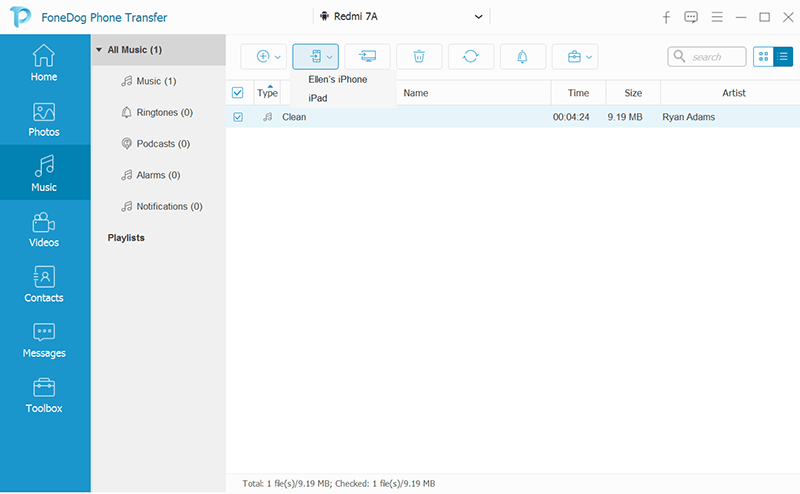
Apple skapade en Android-applikation som kommer att tillgodose behoven hos Android-användare som planerar att byta till iOS. Appen heter Move to iOS och den har fungerat smidigt på enheter som körs på iOS 12.
Detta kloka drag från Apple har applåderats av många användare eftersom det gör överföringsprocessen en bris. För närvarande är det bara enheter med iOS 12 som kan njuta av den här funktionen, så din iPhone 11 ingår.
Med Move to iOS-appen kan du i princip överföra nästan all viktig data som e-postkonton, webbbokmärken, kontakter, meddelanden, mediefiler och mer.
Tips: Det rekommenderas starkt att inte ställa in iPhone ännu innan du använder funktionen Flytta till iOS. Om du redan har gjort det måste du radera data från iPhone och börja om. Annars kan du flytta data manuellt till din nya telefon.
Mängden överföringstid beror på vilken data du överför från Android till iOS så det är bäst om du gör överföringen över natten eller efter att du har använt din smartphone. Böcker, musik och andra dokument ingår inte i överföringen och du måste flytta dem manuellt.
Det finns fler sätt att överföra telefoninnehåll men låt oss hålla oss till det vi har diskuterat i de två första delarna av den här artikeln. Eftersom Move to iOS inte inkluderar din musik och dina dokument, har vi lagt till överföringssteg som extra bonusar.
Musik ingår inte i Move to iOS-appen och det verkar som att du antingen måste använda det första alternativet som är FoneDog Phone Transfer eller så kan du göra det manuellt. iTunes kommer att vara till stor hjälp när du behöver flytta dina musikfiler.
Så här överför du din musik och videor från Android till iPhone:
En annan fil som inte ingår i Move to iOS-appen är dina dokument som PDF-filer. Lyckligtvis är Android ett operativsystem med öppen källkod och det finns många metoder du kan göra för att aktivera filöverföring.
Ett av de enklaste sätten att flytta ditt PDF-innehåll är genom Dropbox-uppladdning. Dropbox stöder alla typer av dokumentformat och har 2 GB ledigt utrymme att använda. Den erbjuder också utrymmesuppgraderingar om du behöver mer.
Ladda upp PDF-filer till Dropbox från Android:
Ladda ner dokument från Dropbox till iPhone 11:
Där har du det; vi har precis gått igenom de olika stegen för hur man gör överföra data från Android till iPhone 11. Det fanns två huvudmetoder vi använde i den här artikeln för att utföra filöverföringen, det första alternativet är via FoneDog telefonöverföring, vilket är det absolut mest effektiva sättet eftersom du kan överföra alla dina filer på bara några minuter.
Nästa huvudmetod vi använde var appen Flytta till iOS som nyligen var tillgänglig i iOS 12. Denna app lyfter också fram överföring av huvudinnehåll som kontakter, meddelanden och mer. Den här funktionen har dock begränsningar; den kan inte flytta dokument och musikinnehåll. Du måste hitta ett annat överföringsalternativ för att flytta dem, som att flytta dem manuellt eller hitta andra appar som skulle göra det.
Och det var här vi lade till bonusmetoder för att överföra din musik och dokument som PDF-filer. För att sammanfatta det, är det inte längre en komplicerad uppgift att överföra telefoninnehåll mellan Android och iOS. Tack vare program som FoneDog telefonöverföring och andra dedikerade appar.
Lämna en kommentar
Kommentar

Riya Patel2019-10-24 11:13:20
Jag fick all nödvändig information från den här bloggen som jag letade efter. Tack för den underbara artikeln.
Telefonöverföring
Överför data från iPhone, Android, iOS och dator till var som helst utan förlust med FoneDog Phone Transfer. Som foto, meddelanden, kontakter, musik, etc.
Gratis nedladdningHeta artiklar
/
INTRESSANTTRÅKIG
/
ENKELSVÅR
Tack! Här är dina val:
Utmärkt
Betyg: 4.5 / 5 (baserat på 98 betyg)